iOS의 앱은 대부분 매끄럽게 업데이트됩니다. 앱이 자동으로 업데이트되도록 설정하거나 수동으로 업데이트 할 수 있습니다. 선택은 당신입니다. 앱이 데이터 요금제를 업데이트하지 못하게 할 수도 있습니다. 물론 대부분의 경우 앱 업데이트가 장애없이 진행되는 동안 중단 될 수 있습니다. App Store에서 알려주지 않는 많은 이유로 앱 업데이트가 중단 될 수 있습니다. 단순히 앱을 업데이트하지 못했다고 말하고 기기에서 중단 된 앱 업데이트를 수정하는 것은 귀하의 책임입니다. 시도해 볼 수있는 몇 가지 사항이 있습니다.
앱 업데이트 중단
앱 업데이트가 멈 추면 아이콘이 들어갑니다세 주 중 하나입니다. 아이콘에 업데이트 진행률이 표시됩니다. 즉, 아이콘이 회색으로 표시되고 진행률 원이 표시되고 완료되지 않습니다. 앱이 멈추는 두 번째 상태는 '로드 중'또는 '대기 중'상태입니다. 세 번째 상태 앱이‘설치 중’에 멈 춥니 다. 다음 솔루션은 중단 된 앱 업데이트의 세 가지 상태를 모두 해결할 수 있습니다.
인터넷 연결 확인
인터넷이 제대로 작동하는지 확인하십시오. 연결이 반복적으로 끊어지면 앱이 업데이트 또는 설치되지 않을 수 있습니다. 연결이 한두 번 중단되면 문제가 없습니다. 그래도 연결이 너무 자주 끊어지면 앱 업데이트가 실패 할 수 있습니다. 다른 네트워크로 전환 한 다음 앱을 업데이트하십시오.
App Store가 다운되었습니다
앱 스토어가 다운되거나 간헐적으로 중단되는 경우 앱 업데이트가 실패 할 수 있습니다. Apple 상태 페이지를 방문하여 앱 스토어가 다운되었는지 확인하십시오.

위의 두 단계를 모두 수행해도 문제가 해결되지 않으면 기기에 문제가있을 수 있습니다. 걱정할 것이 없습니다.
앱 업데이트 일시 중지 / 다시 시작
앱 아이콘이 업데이트에 붙어 있거나대기 상태. 업데이트가 일시 중지됩니다. 다시 누르면 업데이트가 다시 시작됩니다. 업데이트가 다시 시작되거나 새로 시작될 수 있습니다. 대부분의 경우 문제가 해결됩니다.
App Store에서 업데이트 다시 시작
기기에서 App Store 앱을 엽니 다. '업데이트'탭으로 이동하십시오. 이 탭에서 업데이트중인 앱을 찾으십시오. 앱의 '업데이트'버튼은 업데이트시 업데이트 진행 상황을 보여줍니다. 이 버튼을 누르면 업데이트가 중지됩니다. 다시 누르면 다시 시작됩니다. 업데이트가 완료 될 때까지 기다리십시오.
장치를 다시 시작
장치를 다시 시작하면 실행 가능한 솔루션으로 탈출하거나 간과 할 수 없습니다. iPhone 또는 iPad를 다시 시작한 다음 앱을 업데이트하십시오.
앱 제거 및 재설치
다른 모든 방법이 실패하면 앱을 제거하고 설치하십시오.App Store에서 다시 특히 문제가되는 앱이 큰 경우에는 불편할 것입니다. 그러나 다른 앱이 없을 때는 작동합니다.
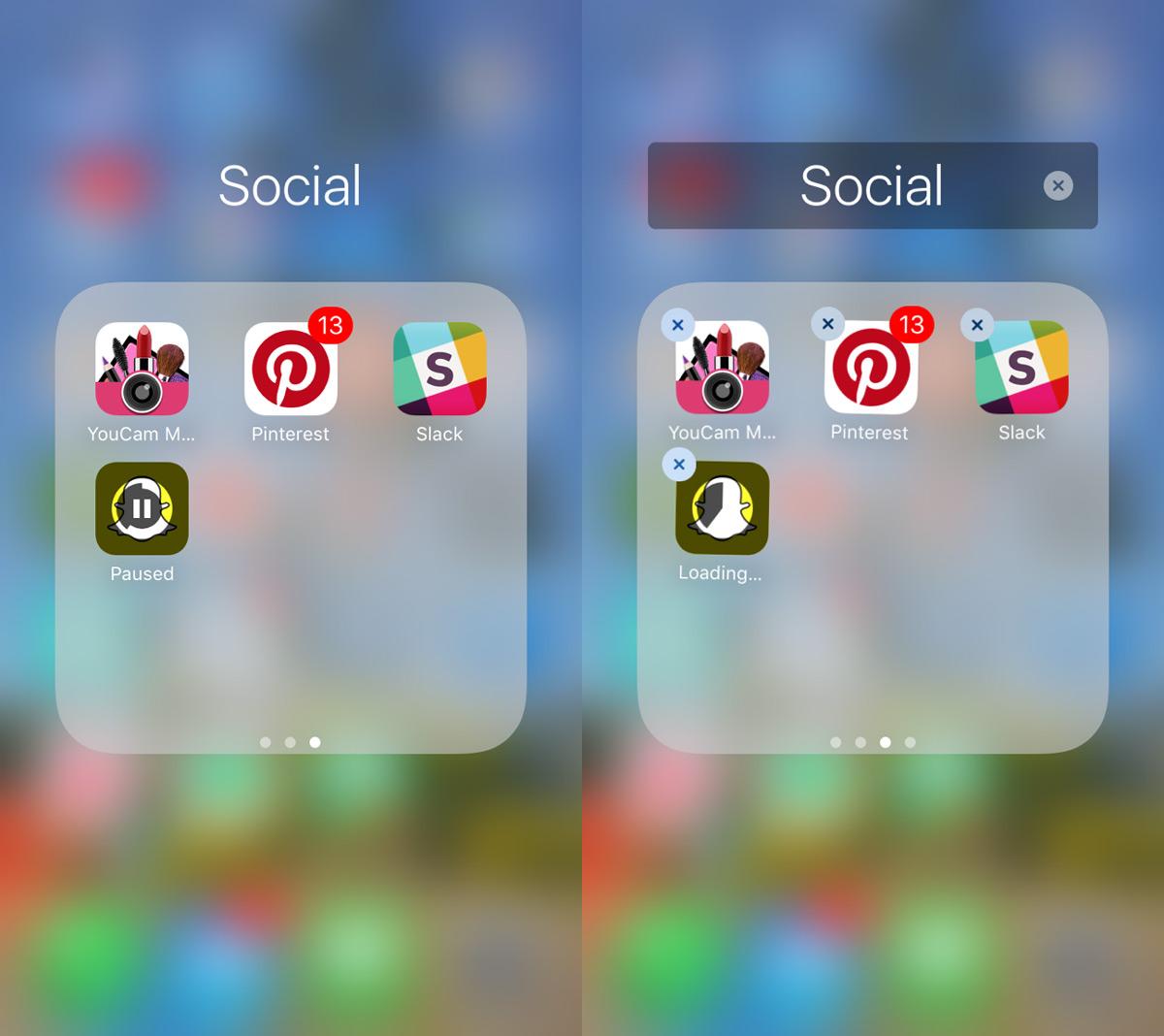
iOS는 대부분 잘 작동하지만 때로는이상한 버그가 발생합니다. 업데이트해야하는 앱으로 인해 휴대 전화 속도가 느려지거나 카메라 롤의 사진이 사라질 수 있습니다. OS에 버그가 있습니다. 그들은 드물지만 존재합니다.











코멘트